
Pressemitteilung -
Komplette Anleitung zum sicheren Festplatten-Recycling – So geht’s
Über das Festplatten-Recycling
Kann eine Festplatte recycelt werden?
Natürlich! Alle Arten von Festplatten lassen sich recyceln. Beachten Sie jedoch, dass Sie Elektrogeräte nicht zusammen mit Wertstoffen oder Hausmüll entsorgen dürfen.
Wie allgemein bekannt ist, steht Elektroschrott, auch bekannt als E-Schrott, für alle ausrangierten elektronischen Geräte, die gefährliche Stoffe wie Beryllium, Cadmium, Quecksilber und Blei sowie Edelmetalle wie Palladium, Gold und Silber enthalten.
Elektroschrott ist weltweit die am schnellsten wachende Abfallart. Wenn diese giftigen Stoffe nicht ordnungsgemäß entsorgt werden, verschmutzen sie nicht nur die Umwelt, sondern führen auch zur Verschwendung wertvoller, wiederverwendbarer Ressourcen.
Was ist Festplatten-Recycling?
Beim Festplatten-Recycling handelt es sich um den Prozess, bei dem ausrangierte oder alte Festplatten sicher zerlegt, zur Rückgewinnung von Rohstoffen mechanisch zerstört oder für den erneuten Gebrauch überschrieben werden. Das Festplatten-Recycling trägt erheblich zur Reduzierung von E-Schrott und zur Einsparung von Ressourcen bei.
Wann sollte man eine Festplatte recyceln?
Im Allgemeinen gilt: Festplatte-Recycling ist erforderlich, wenn eine Festplatte nicht mehr benötigt wird, nicht mehr funktioniert oder nicht für die Wiederverwendung geeignet ist.
Genauer gesagt: Sie sollten Ihre Festplatte recyceln, wenn sie beschädigte Daten enthält oder physisch defekt ist. Wenn Sie einen neuen Computer kaufen oder auf eine neue HDD/SSD aufrüsten, sollten Sie das Recycling Ihrer alten Festplatte in Betracht ziehen. Außerdem ist es üblich, Festplatten vor dem Verkauf oder Verschenken von Computern für den Wiedergebrauch zu recyceln.
So schützen Sie Ihre Daten, bevor Sie Ihre Festplatte recyceln
Bevor Sie eine Festplatte recyceln, sollten Sie auf die Datensicherheit achten. Auf der Festplatte können sich zahlreiche wichtige Daten befinden, die Sie noch benötigen. Stellen Sie daher sicher, dass Sie diese Daten an einen sicheren Ort gesichert haben, um eine zukünftige Verwendung zu ermöglichen.
Darüber hinaus kann es vorkommen, dass viele sensible Daten auf der Festplatte vorhanden sind, wie z. B., persönliche Dokumente, Fotos, Rechnungsinformationen, Transaktionsprotokolle, Anmeldedaten sowie Finanzinformationen. Sie müssen vor dem Recycling sicherstellen, dass diese Daten vollständig bereinigt oder verschlüsselt sind, um mögliche Datenlecks zu vermeiden.
Kurz gesagt: Um die Datensicherheit zu gewährleisten, ist es ratsam, Ihre Daten vorher zu sichern, zu verschlüsseln oder die Festplatte zu bereinigen. Nachfolgend zeigen wir Ihnen die Schritt-für-Schritt-Anleitung dazu.
#1. Daten sichern
Wie können Sie wichtige Dateien oder Ordner sichern, bevor Sie Ihre Festplatte sicher recyceln? Hierfür wird die Verwendung einer zuverlässigen und professionellen PC-Backup-Software, MiniTool ShadowMaker, empfohlen. Diese Software bietet zahlreiche nützliche Funktionen, mit denen Sie das Windows-System, Dateien, Ordner, Partitionen und Festplatten sichern können.
Wenn es um die Datensicherung geht, unterstützt MiniTool ShadowMaker verschiedene Backup-Arten: Voll-Backup, inkrementelles Backup und differentielles Backup. Sie können viel Speicherplatz und Zeit sparen, indem Sie nur geänderte oder neu hinzugefügte Daten sichern.
MiniTool ShadowMaker ermöglicht außerdem das Klonen einer Festplatte auf eine SSD oder einer SSD auf eine kleinere SSD, die Datenübertragung von einem USB-Laufwerk auf ein anderes, das Verschieben von Windows auf ein anderes Laufwerk usw.
Laden Sie jetzt diese hilfreiche Software herunter, indem Sie auf die untenstehende Schaltfläche klicken, sodass Sie sie 30 Tage lang kostenlos testen können.

Schritt 1: Schließen Sie ein USB-Laufwerk oder eine externe Festplatte an den PC an, dessen Festplatte recycelt werden muss. Danach starten Sie MiniTool ShadowMaker.
Schritt 2: Klicken Sie auf Testversion beibehalten und navigieren Sie zur Registerkarte Sichern.
Um ein Backup wichtiger Dateien und Ordner zu erstellen, klicken Sie auf QUELLE > Ordner und Dateien, öffnen Sie ein Laufwerk, markieren Sie die Elemente, die Sie sichern möchten, und klicken Sie auf OK.
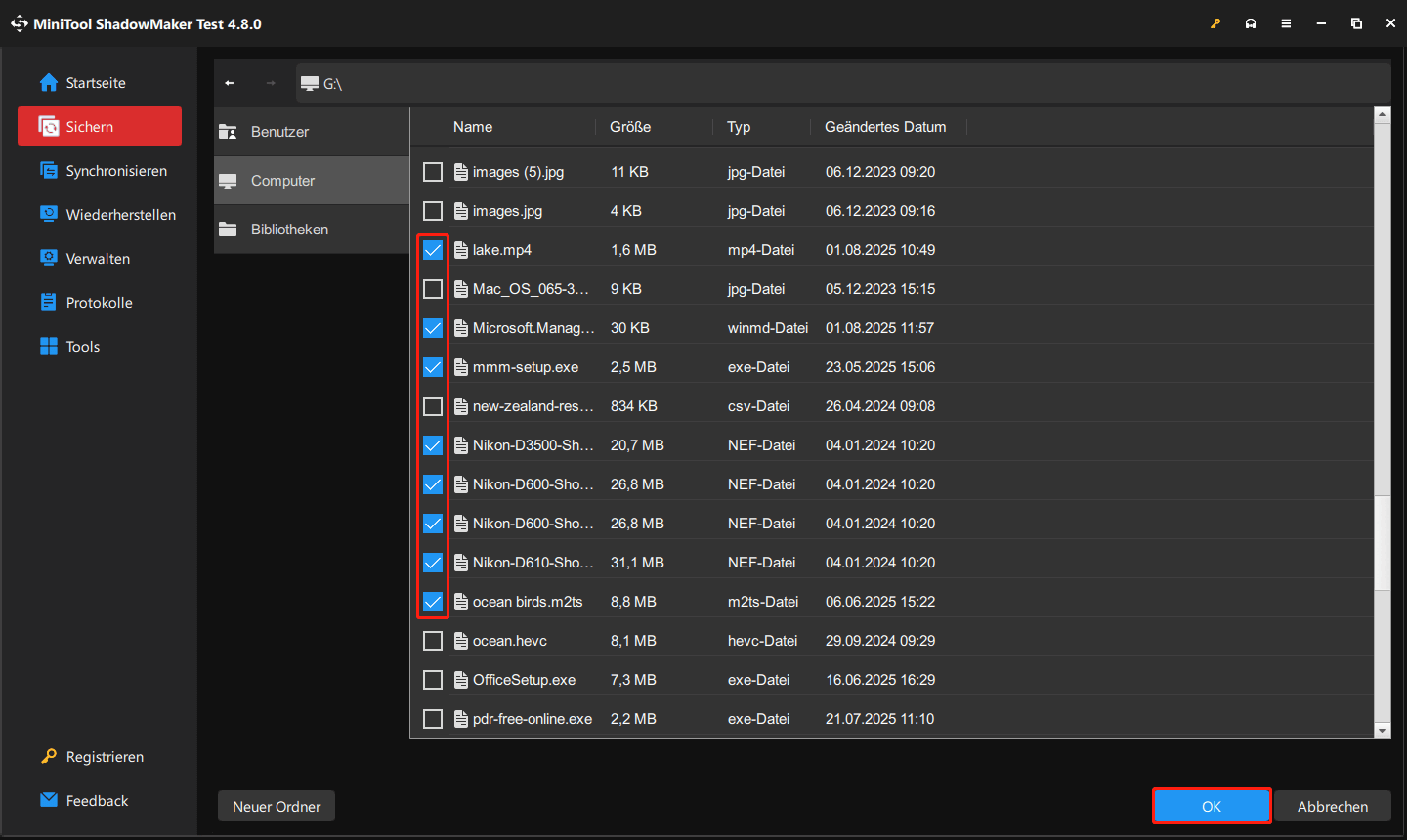
Klicken Sie anschließend auf ZIEL, um das angeschlossene USB-Laufwerk oder die externe Festplatte als Speicherort auszuwählen.
Schritt 3. Starten Sie die Datensicherung, indem Sie unten rechts auf Jetzt sichern klicken.
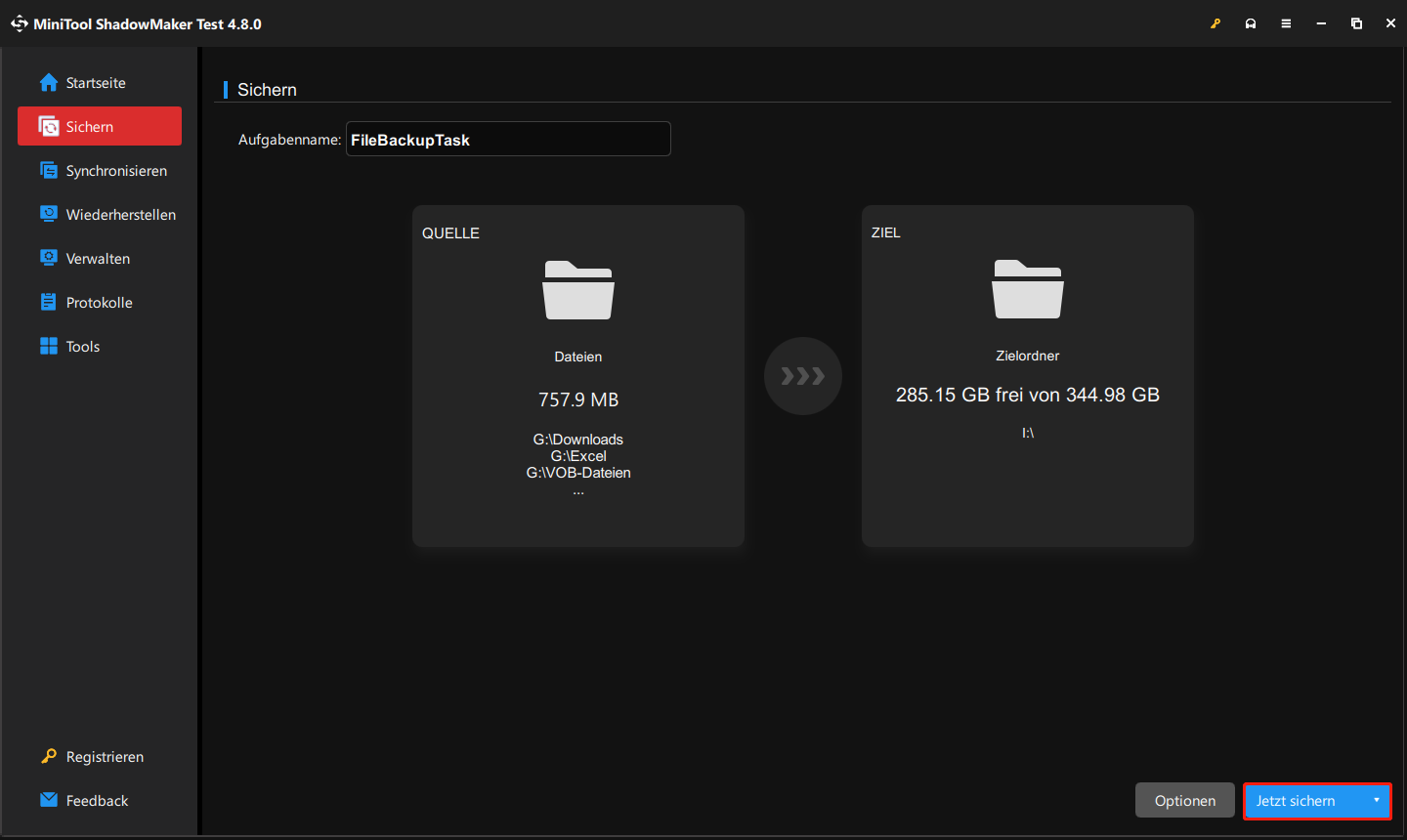
#2. Sensible Daten verschlüsseln
Wenn Sie sich Sorgen darüber machen, dass die Festplattendaten beim Recycling durchsichern könnten, können Sie Ihre Daten vorher verschlüsseln. Zum Beispiel können Sie persönliche Dateien, Ordner oder die gesamte Festplatte verschlüsseln.
Für die Verschlüsselung persönlicher Dateien ist ein Drittanbieter-Tool wie AxCrypt geeignet. Wenn Sie ein Laufwerk verschlüsseln möchten, ist die Windows-Funktion, BitLocker, hilfreich. Mit dieser Funktion können Sie Ihre Daten vor Verlust, Diebstahl oder unbefugtem Zugriff schützen. Verschlüsselte Laufwerke lassen sich lediglich über einen Wiederherstellungsschlüssel entsperren.
Um BitLocker zu aktivieren, geben Sie BitLocker verwalten in die Windows-Suche ein und drücken Sie die Eingabetaste. Finden Sie im Abschnitt Festplattenlaufwerke das Laufwerk, das Sie verschlüsseln möchten, klicken Sie auf den Pfeil daneben und dann auf BitLocker aktivieren. Dann erscheint ein neues Fenster, in dem Sie eine Methode zum Entsperren des Laufwerks auswählen sollten. Folgen Sie den Bildschirmanweisungen, um die Laufwerkverschlüsselung zu beenden.
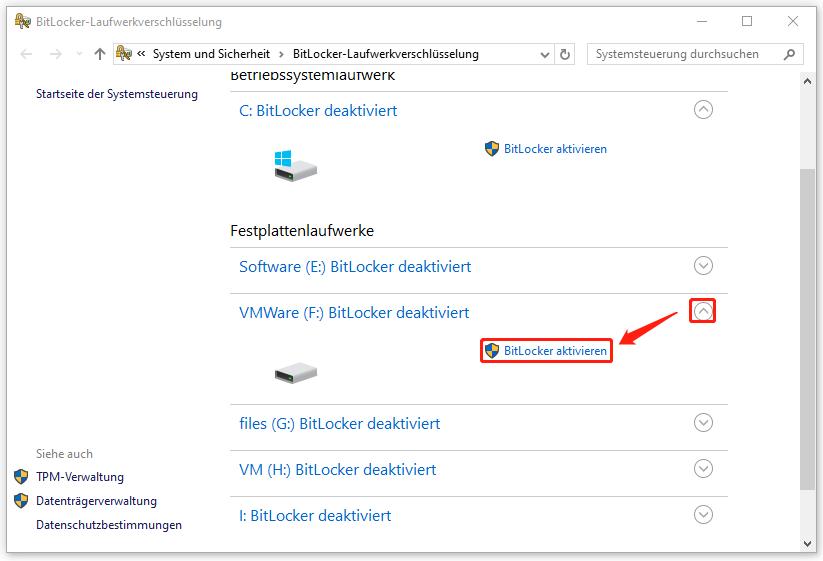
#3. Festplatte bereinigen
Eine weitere Möglichkeit besteht darin, die gesamte Festplatte vollständig zu bereinigen, um sicherzustellen, dass alle darauf gespeicherten Daten endgültig gelöscht werden. Die Wiederherstellung gelöschter Daten ist nicht möglich, auch wenn Sie eine professionelle Datenrettungssoftware verwenden. Auf diese Weise sind Ihre Daten nach einem Festplatten-Recycling vollständig sicher.
Apropos Bereinigung von Festplatten, sollten Sie MiniTool Partition Wizard nicht verpassen. Wie der Name schon sagt, ist es ein leistungsstarker und kostenloser Partitionsmanager. Sie können damit Partitionen löschen, formatieren, erstellen, erweitern, verkleinern, vergrößern, Partitionen oder Datenträger bereinigen, klonen, das Dateisystem konvertieren und vieles mehr.
Um die gesamte alte Festplatte mit MiniTool Partition Wizard zu bereinigen, gehen Sie einfach wie folgt vor:
Schritt 1: Laden Sie MiniTool Partition Wizard herunter, installieren und starten Sie es.

Schritt 2: Wählen Sie auf der Startseite die alte Festplatte aus, die recycelt werden soll, klicken Sie auf Datenträger bereinigen und wählen Sie im Popup-Fenster je nach Bedarf eine Bereinigungsmethode aus. Bestätigen Sie mit OK.
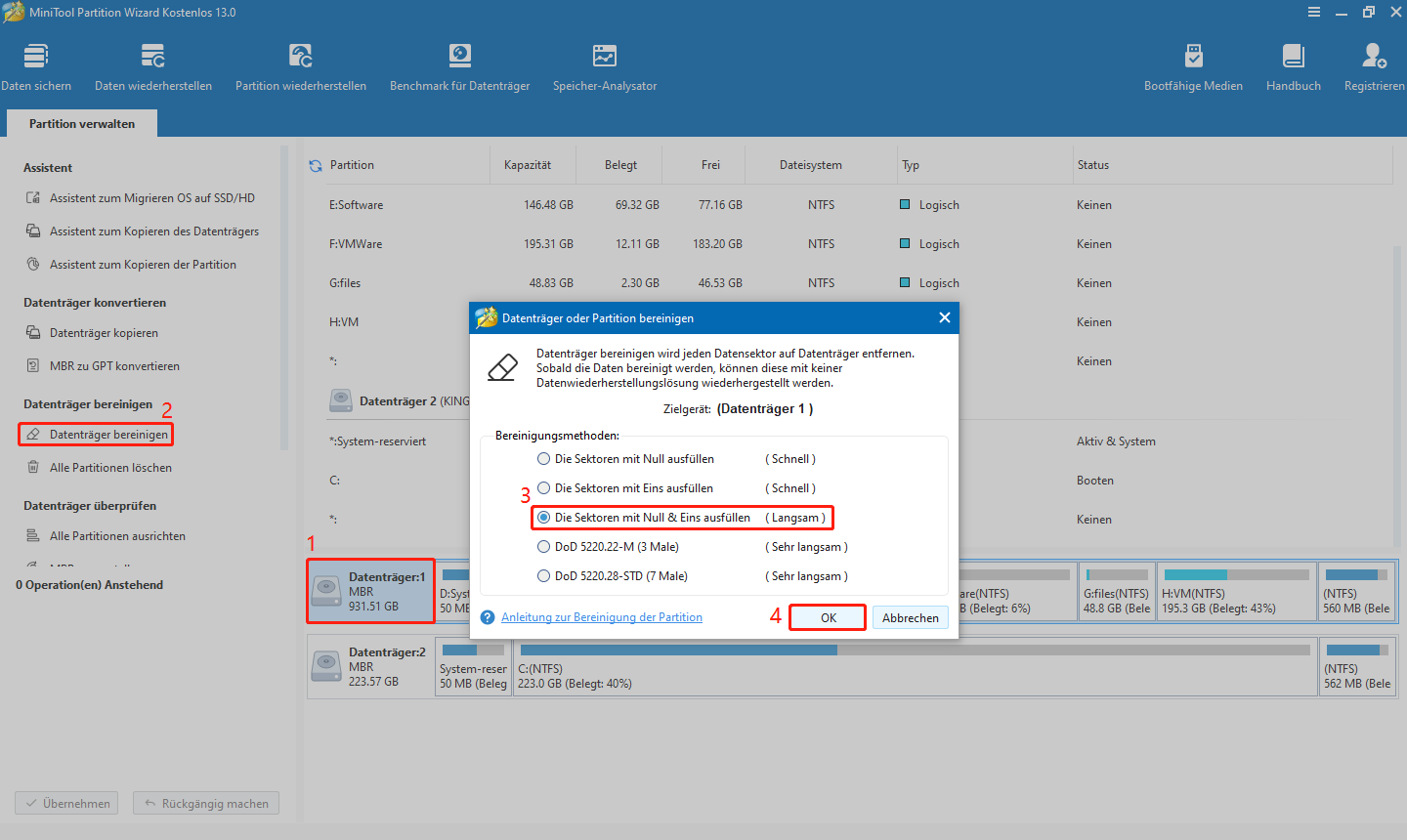
Schritt 3: Klicken Sie auf Übernehmen in der unteren linken Ecke, um die Bereinigung zu starten.
Neben MiniTool Partition Wizard finden Sie in diesem Artikel weitere praktische Methoden zur Bereinigung einer Festplatte, darunter Verwendung von MiniTool System Booster und CMD. Bevor Sie Ihre Festplatte recyceln, sollten Sie sie gemäß den Anweisungen vollständig bereinigen.
Wie kann man eine Festplatte recyceln?
Normalerweise umfasst das Festplatten-Recycling zwei Hauptschritte: den Schutz der Daten und die Materialrückgewinnung durch das Zerlegen der Festplatte. Im obigen Abschnitt haben wir Ihnen Schritt für Schritt erklärt, wie Sie Daten schützen können, bevor Sie die Festplatte recyceln. In diesem Abschnitt erfahren Sie, wie Sie Festplatten recyceln können, sodass alle Komponenten wiederverwendet werden können.
Selbst recyceln
Wenn Sie neugierig sind, wie man alte Festplatten selbst recyceln kann, sind Sie hier genau richtig. In diesem Abschnitt finden Sie detaillierte Schritte dazu. Beachten Sie jedoch, dass das eigenständige Recyceln von Festplatten etwas kompliziert, mühsam und zeitaufwendig sein kann.
Schritt 1: Festplatte entfernen
Das Entfernen einer Festplatte aus dem Computer kann eine Herausforderung sein. Die spezifischen Schritte variieren je nach Computermarke und -modell. Sie können die entsprechenden Anleitungen im Internet finden. Die typischen Schritte sind wie folgt:
- Schalten Sie den Computer aus und trennen Sie ihn vom Stromnetz.
- Öffnen Sie das Gehäuse des Laptops oder Desktops.
- Suchen Sie die Festplatte, trennen Sie vorsichtig alle Kabel, schrauben Sie die Festplattenhalterung ab und entfernen Sie die Zielfestplatte aus dem Schacht.
Schritt 2: Metall recyceln
Nachdem Sie Ihre Festplatte erfolgreich aus dem PC entfernt haben, gehen Sie einfach wie folgt vor, um das Metall zu recyceln:
- Entfernen Sie die Schrauben mit einem Torx-Schraubendreher und nehmen Sie das Gehäuse der Festplatte ab.
- Öffnen Sie die Abdeckung der Festplatte und entfernen Sie weitere Schrauben.
- Demontieren Sie die Festplattenmechanik, einschließlich der Magnete und des Lese-/Schreibarms.
- Entferne Sie die Datenscheiben.
- Entfernen Sie den Motor und die verbleibenden Magnete.
- Geben Sie das Metall zum Recycling an eine professionelle Sammelstelle.
Professionelle Recyclingdienste nutzen
Wenn Sie das eigenständige Recyceln von Festplatten als kompliziert und zeitaufwendig empfinden, können Sie in diesem Fall einen professionellen Recyclingdienst in Anspruch nehmen.
Zunächst sollten Sie online suchen, ob es in Ihrer Nähe Sammelstellen oder Dienstleister gibt, die auf die Entsorgung von Elektroschrott spezialisiert sind. In vielen Städten nehmen auch Wertstoffhöfe sowie große Elektronikhändler (z. B. MediaMarkt oder Saturn) alte Festplatten und andere Geräte kostenlos entgegen.

Links
- Wie man eine ausfallende Festplatte vollständig überprüft und sichert
- Beste Tipps: Daten während der Computer-Reparatur schützen
- Wie kann man eine Festplatte auf dem Laptop/Desktop zerstören? – So geht’s
- 4 Tipps – Microsoft Surface für die Reparatur vorbereiten
- Kurzanleitung: System und Apps in Windows 11 aktuell halten
Themen
MiniTool® Software Ltd. ist ein professionelles Software-Entwicklungsunternehmen und stellt den Kunden komplette Business-Softwarelösungen zur Verfügung. Die Bereiche fassen Datenwiederherstellung, Datenträgerverwaltung, Datensicherheit und den bei den Leuten aus aller Welt immer beliebteren YouTube-Downloader sowie Videos-Bearbeiter. Bis heute haben unsere Anwendungen weltweit schon über 40 Millionen Downloads erreicht. Unsere Innovationstechnologie und ausgebildeten Mitarbeiter machen ihre Beiträge für Ihre Datensicherheit und -integrität.





